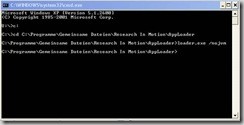Whitescreen auf dem BlackBerry mit Fehlermeldung App Error 205
Nach einem BlackBerry Update habt ihr einen Whitescreen of Death bekommen auf welchem folgender Schriftzug zu lesen ist: App Error 205 – Reset. Sollte dieser Fall eintreten, habe ich hier eine Mini-Anleitung für Euch wie ihr diesen Fehler beheben könnt. Bzw. wie ihr den Updater starten könnt, wenn sich das Handy im “App Error 205” Status befindet!
Zunächst benötigen wir das Verzeichnis in dem sich der Updater befindet. Dieses sollte unter folgendem Verzeichnispfad zu finden sein:
C:\Programme\Gemeinsame Dateien\Research In Motion\AppLoader
In diesem Pfad sollte sich nun die Loader.exe befinden. Ist dies der Fall, kopiert Euch den Pfad, denn diesen werden wird gleich benötigen.
Konsole starten
Jetzt [Windows-Taste]+[R] betätigen und im neuen “Ausführen” Fenster CMD eintippen!
Dort wechselt ihr nun mit “c:” auf Euer C Laufwerk auf welchem sich auch der Loader befinden sollte. Dann gebt ihr den Befehl “cd” – leer – Rechtsklick – Einfügen —> diese ganze Zeile mit [ENTER] bestätigen.
Nun gebt ihr den Befehl. Loder.exe /nojvm” ein.
Der Updater sollte nun starten und ihr könnt die Software neu aufspielen!
Danach sollte alles wie gewohnt laufen! Viel Spaß mit Euerem BB ohne weiteren Brick der Software!
Tags:
- black berry fehler 80002
- app 205
- #205 app
- bb Fehler 80002 beheben
- blaxkberry app error